パソコンを数年使い続けていると、いろいろなアプリケーションのインストールとアンインストールを繰り返しているのではないでしょうか? アプリケーションはアンインストールしても完全に削除されていないことも多々あります。特にレジストリの中は、利用者の目からはあまり見えません。気づかないうちに不要なゴミがたまり、システム全体の挙動を鈍らせている可能性も否定できません。
というわけで、レジストリをお掃除してくれる無償のソフトウェアがないかと探してみたところ、ありました!
CCleanerというツールです。CCleanerはパソコン内の不要なファイルをクリーンアップしてくれるツールですが、今回はレジストリのお掃除機能のみを利用してみました。
次のリンクのサイト(英語)を訪れ、「Download from FileHippo.com」というリンクをクリックし、次に表示されるページの右上にある「Download Latest Version」をクリックして、セットアップ ファイルをダウンロードしてください。
ダウンロードしたファイル(現時点では「ccsetup205.exe」)をダブルクリックして、CCleanerのインストールを行ってください。
インストール後、CCleanerを起動し、次の画面のように、左側の[レジストリ]タブを開き、下の方にある[問題点をスキャン]ボタンをクリックします。これにより、不要なレジストリがすべて一覧に表示されます。
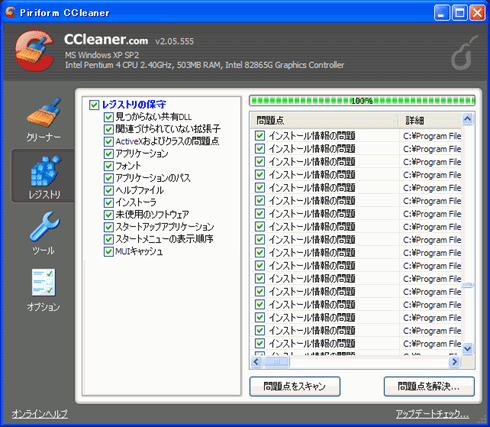
すべての表示が完了すると、右下の[問題点を解決...]ボタンがクリック可能になるので、クリックします。ここで次の画面ように、「バックアップをするか?」を聞かれるので、問題が起こったときに復旧できるように、必ず[はい]をクリックしておきましょう(※これにより、「cc_20080322_1606.reg」のような名前のファイルがデスクトップに作成されます。問題が起こった場合はこのファイルをダブルクリックすれば元のレジストリに戻ります)。

次に、下の画面が表示されるので、[選択したすべてを解決]ボタンをクリックしましょう。
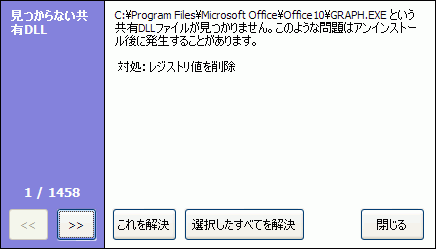
以上でCCleanerがゴミとしてたまっていたレジストリ情報を消し去ってくれます(^^)。